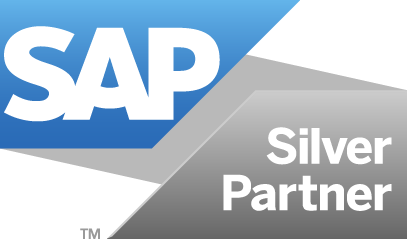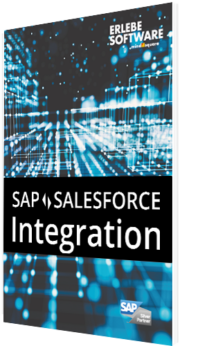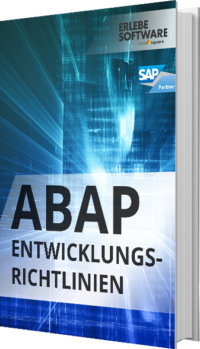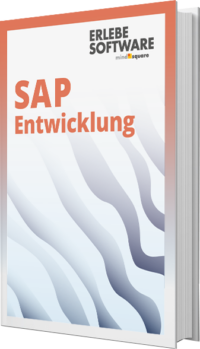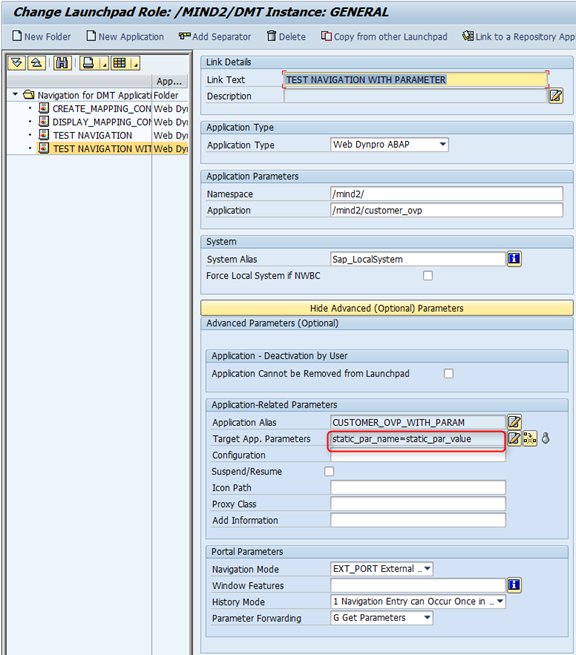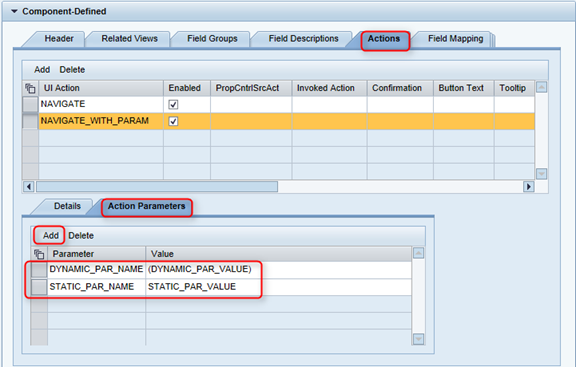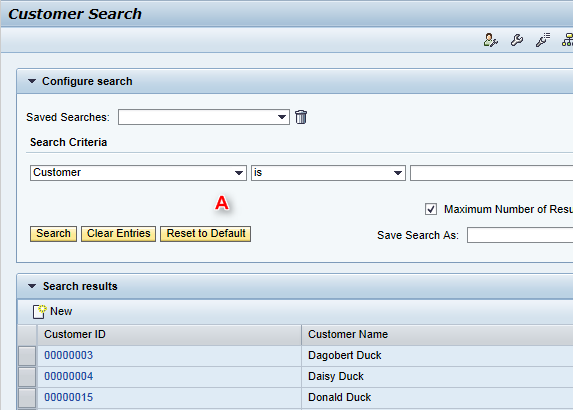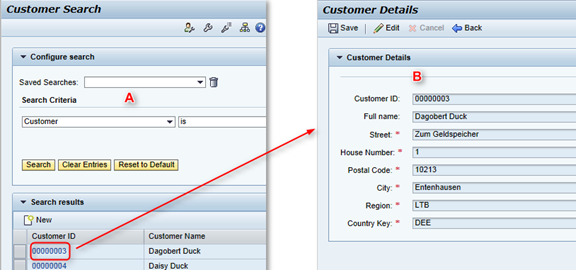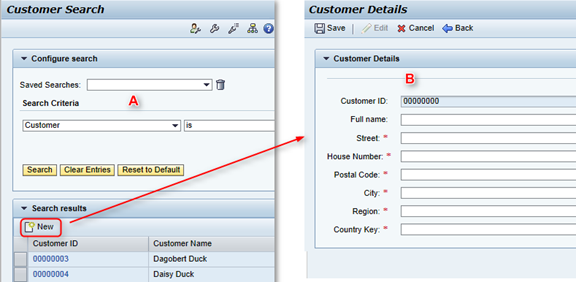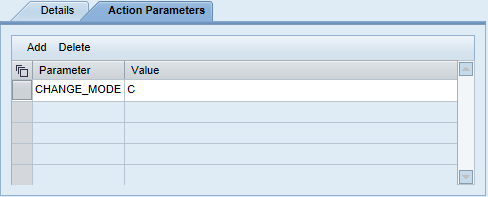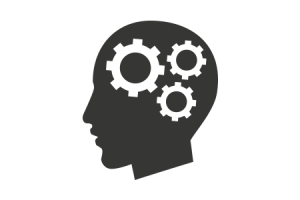FPM Navigation: Parameterübergabe mit FBI
Die Floorplan Manager BOPF Integration (FBI) stellt eine konfigurierbare Integration zwischen Floorplan Manager (FPM) Anwendungen und dem Business Object Processing Framework (BOPF) dar. Diese Integration ermöglicht den Austausch von Daten zwischen FPM Anwendungen und BOPF Geschäftsobjekten.
In Geschäftsprozessen kommt es sehr häufig vor, dass zwischen zwei FPM Anwendungen navigiert werden muss, um bestimmten Geschäftsanforderungen erfüllen zu können.
In dem vorherigen Beitrag Parameterlose Navigation im FPM: So geht’s mit FBI wurde schon erläutert, wie eine Navigation zwischen verschiedenen FPM Anwendungen realisiert werden kann. Darauf aufbauend wird in diesem Artikel das bereits vorgestellte Konzepte erweitert. Dabei wird die Frage, wie Parameter während einer Navigation zwischen FPM Anwendungen übergeben werden können konkret beantwortet. Im Anschluss werden zwei praktische Szenarien vorgestellt, in denen Parameter während einer Navigation übergeben werden.
Parameterarten
Zwei Arten von Parametern, statisch und dynamisch, können der FPM Zielanwendung bei einer Navigation zwischen FPM Anwendungen übergeben werden.
Statische Parameter sind Parameter, deren Werte bevor die Navigation erfolgt, bekannt sind und werden während der Laufzeit der Anwendungen nicht geändert. Diese Parameter können sowohl über die Konfiguration einer Launchpad Rolle als auch über UI-Aktionen eines FBI Views definiert werden. Dynamische Parameter dagegen sind Paramete, deren Werte, bevor die Navigation erfolgt, unbekannt sind und werden erst zur Laufzeit der Anwendungen zugewiesen. Im Gegensatz zu statischen Parametern können dynamische Parameter nur über UI-Aktionen eines FBI Views definiert werden.
Die folgenden Screenshots zeigen, wie diese Parameter anhand einer UI-Aktion eines FBI Views und einer Launchpad Rolle definiert werden.
Praktische Szenarien
Für die folgenden praktischen Anwendungsfälle werden zwei FPM Anwendungen, A und B für die Start- bzw. Zielanwendung verwendet. Die Anwendungen sind in den unten stehenden Screenshots dargestellt.
Die FPM Zielanwendung (B) enthält eine Initialansicht, in der einen gültigen Kunden-ID angegeben wird und eine Hauptansicht, in der die entsprechenden Kundendaten angezeigt werden.
Die FPM Startanwendung (A) enthält eine Hauptansicht mit einem Suchfeld und einer Anzeigetabelle, in der alle Kunden, die ein Suchkriterium erfüllen, angezeigt werden.
Szenario 1
Das Ziel in diesem Beispiel-Szenario ist es, von der FPM Anwendung A zur FPM Anwendung B zu navigieren. Diese Navigation erfolgt durch einen Klick auf eine gültige Kunden-ID in der Hauptansicht der FPM Anwendung A. Dabei wird die Initialansicht der FPM Anwendung B übersprungen.
Um dieses zu erreichen, muss die Kunden-ID der Anwendung A zur Anwendung B dynamisch übergeben werden. Die Initialansicht der Anwendung B wird durch die Übergabe der statischen Parameter SKIP_INITIAL_SCREEN=X von der Anwendung A übergangen/übersprungen. Die beide Parameter können über die Action Parameters Reiterkarte der UI-Aktionen definiert werden. Der folgende Screenshot zeigt ein Beispiel dieser Definitionen. Der statische Parameter SKIP_INITIAL_SCREEN kann auch über eine Launchpad Rolle definiert werden, wie schon oben dargestellt.
Szenario 2
Das Ziel in diesem Beispiel-Szenario ist es, von Anwendung A zur Anwendung B zu navigieren, um einen neuen Kunden anzulegen. Diese Navigation soll durch einen Klick auf eine Schaltfläche (New) in der Hauptansicht von Anwendung A erfolgen.
Um dies zu erreichen, wird der statische Parameter CHANGE_MODE=C während der Navigation von Anwendung A zu Anwendung B übergeben. Dieser Parameter kann sowohl in der Action Parameters Reiterkarte von UI-Aktionen, wie in dem unten stehenden Screenshot zu sehen ist, als auch über die Launchpad Rolle, definiert werden.
Wie oben schon dargestellt, lässt sich die Parameterübergabe während einer Navigation zwischen verschiedenen FPM Anwendung leicht über eine Launchpad Rolle, die in einer FBI View UI-Aktion definiert ist, realisieren.
Sollten Sie Fragen oder Anmerkungen haben, würde ich mich sehr freuen von Ihnen zu hören. Vielleicht haben Sie das Problem auch anders gelöst und möchten Ihre Lösung mit uns teilen?